DiskGenius简体中文版

- 软件授权:
- 官方版
- 软件大小:
- 10.22 MB
- 软件语言:
- 简体中文
- 更新时间:
- 2025-03-28
- 应用平台:
- Windows操作系统
DiskGenius简体中文版是一款专家级的硬盘坏道修复工具。运行在 windows 平台下的 diskgenius,继承原 dos 版的强大功能,包括磁盘管理、磁盘修复,并新增加文件恢复、磁盘复制、虚拟硬盘管理等。同时DiskGenius简体中文版(硬盘坏道修复工具)提供了堪称经典的丢失分区恢复功能、完善的误删除文件恢复功能、各种原因导致的分区损坏文件恢复功能。特别是专业版的数据恢复功能算法精湛、考虑周全,并仍在不断优化增强中。本站为windows64位、32位系统用户提供免费下载!
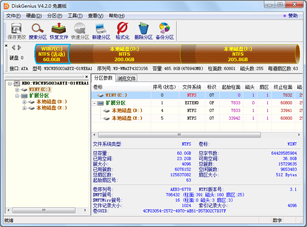
DiskGenius简体中文版功能介绍
1、数据恢复
一款专业级的数据恢复软件,算法精湛、功能强大,支持多种情况下的文件丢失、分区丢失恢复;支持文件预览;支持扇区编辑、RAID恢复等高级数据恢复功能。
2、分区管理
功能全面,安全可靠。分区管理功能包括:创建分区、删除分区、格式化分区、无损调整分区、隐藏分区、分配盘符或删除盘符等。
3、备份还原
支持分区备份、分区还原、分区复制、磁盘复制等。
4、更多功能
快速分区、整数分区、分区表错误检查与修复、坏道检测与修复、永久删除文件、虚拟硬盘与动态磁盘、内附DOS版等。
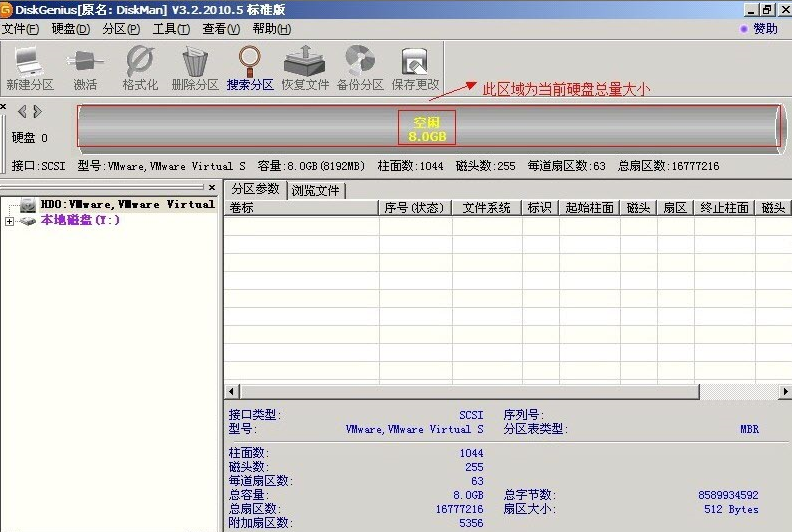
DiskGenius简体中文常见问题
DiskGenius如何分区?
第一步:鼠标双击该工具,可打开此工具。
第二步:选择所需要分区的硬盘,硬盘容量大小,以免误分其它硬盘。
第三步:选中所需要分区的硬盘。
第四步:鼠标放在所要分区的硬盘上面,鼠标右击会出现下面的选择菜单。
第五步:选择快速分区(F6),点击进入
第六步:选择所需要分区的数目或手动选择硬盘分区数目,并“重建引导记录”保持不变
第七步:硬盘主分区默认不变
第八步:鼠标点击,键盘修改硬盘主分区的容量(根据硬盘的大小选择合适的容量),主分区系统盘还需要设置为活动。
第九步:修改分区数目的容量大小。并点击其它分区容量空白处,自动调整全部容量
第十步:设置分区容量完毕,点击确定
第十一步:分区正在进行中
第十二步:硬盘现已分区完成,可以查看一下
- 下载地址
下一篇:老吴公考安卓版